В операційній системі Windows 10, крім нових клавіатурних скорочень, про які ми вам розповідали раніше, з'явилися додаткові жести для роботи з тачпадом. Вони дозволяють зручно і швидко виконувати потрібні дії без миші і клавіатури. А тому всі користувачі, часто працюють в умовах, де неможливо використовувати мишу, просто зобов'язані їх знати.
Перш за все, слід знати, що Windows 10 розроблялася з прицілом на те, що вона буде використовуватися на пристроях, обладнаних новими високоточними сенсорними панелями. Однак в даний час такі панелі ще не набули широкого поширення, і на більшості ноутбуків застосовуються звичайні тачпади. Тому далеко не всі жести, описані нижче, будуть доступні саме на вашому пристрої.
1. Прокрутка сторінки вгору або вниз
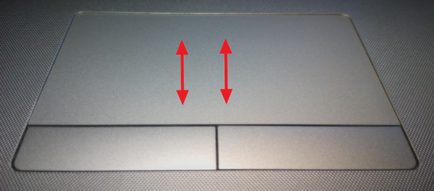
Доторкніться двома пальцями до сенсорної панелі і проведіть вгору або вниз.
2. Прокрутка сторінки вправо або вліво
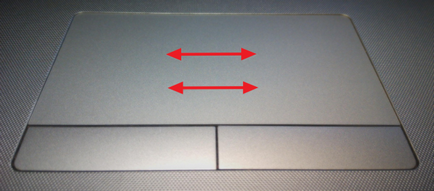
Доторкніться двома пальцями до сенсорної панелі і проведіть ними по горизонталі в потрібну сторону.
3. Виклик контекстного меню
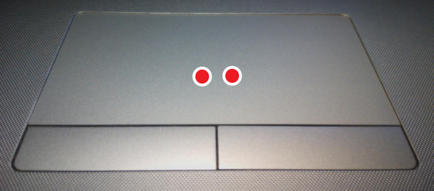
Тап двома пальцями викличе контекстне меню, яке з'являється зазвичай по правому кліку мишкою. У деяких моделях сенсорних панелей цього ж можна домогтися тапом в правому нижньому кутку тачпада.
4. Відображення всіх запущених додатків
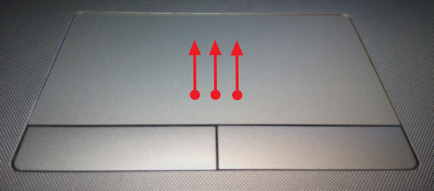
Проведіть трьома пальцями знизу вгору, щоб перед вами з'явилася панель зі зменшеними зображеннями вікон запущених програм (Alt + Tab). Ви можете простим свайпом вліво або вправо переключитися в потрібну програму.
5. Закриття панелі диспетчера вікон
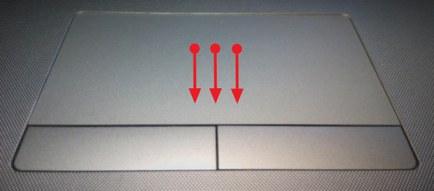
Цей жест діє протилежне попередньому. Якщо на вашому екрані відображається панель переключення програм, то цей жест сховає її.
6. Мінімізація всіх вікон
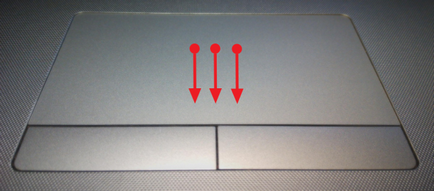
Якщо у вас відкрито декілька вікон, то свайп вниз трьома пальцями по тачпаду мінімізує їх і покаже робочий стіл.
7. Відновлення мінімізованих вікон
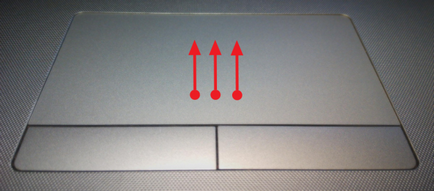
Дія, протилежне попередньому. Якщо ви звернули в панель задач вікна додатків, то цей жест відновить їх початковий стан.
8. Перемикання між відкритими вікнами
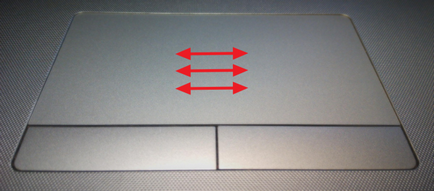
Свайп вліво або вправо трьома пальцями дозволить вам послідовно перемикатися між декількома відкритими вікнами.
9. Виклик панелі пошуку
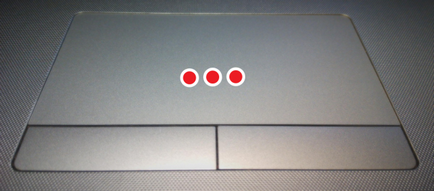
Зробіть тап трьома пальцями, щоб перед вами з'явилася панель пошуку Windows 10 або віртуальний голосовий помічник Cortana (в тих країнах, де доступна ця функція).
10. Збільшення або зменшення масштабу
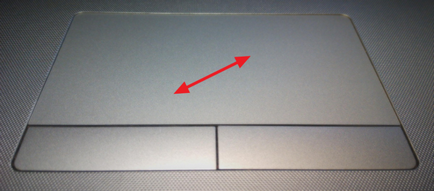
Як я вже зазначав вище, дані жести підтримуються далеко не у всіх конфігураціях. Але буває і так, що деякі з них просто відключені виробником в настройках драйвера тачпада. Тому не полінуйтеся відкрити властивості пристрою ( «Панель управління» → «Сенсорна панель») і активувати потрібні вам функції.

А які жести сенсорної панелі ви найчастіше використовуєте в Windows 10?
Скажу більше. Всі наведені тут жести у мене вже давно працювали ще на Windows 8 і Windows 8.1 Але після того, як я на днях оновився до Windows 10, то один з моїх самих затребуваних і улюблених жестів (свайп трьома пальцями вниз і вгору для згортання і розгортання всіх вікон) - тепер чомусь не працює :-( Все інше працює відмінно. у зв'язку з тим, що щасливчиків Windows 10 поки мало, то в інтернеті поки важко знайти інформацію щодо вирішення подібної проблеми. Але я вже бачив деякі дісскуссіі щодо того, що Windows 10 навмисно блокує "свайп тре я пальцями вниз і вгору "- незалежно від драйвера тачпада нібито для своїх намірів, які можуть бути зарезервовані для ОС минаючи команди драйвера тачпада. Деякі користувачі встановлювали апдейт дравера з сайту виробника, але за їхніми розповідями - кажуть що після перезавантаження або типу того, Windows нахабно відключає свайп назад і блокує цей жест: - Такі справи. Так що всі вище перераховані жести вже давно доступні на моєму ноут з драйвером Synaptics, який встановлений на більшості ноутов. Цей драйвер все це контролює і у мене все жести гнучко налаштовуються в додатку драйвера Synaptics. Але розробники і маркетологи Windows схоже від безвиході і своєї безпорадності тепер схоже резервують команди драйвера тачпада минаючи переваги користувачів. Мені ж зі своєю проблемою схоже доведеться чекати поновлення драйвера або оновлення Windows. Зараз, якщо звернеться на сайт драйвера Synaptics в розділ Windows 10 (www.synaptics.com/en/windows10.php), то можна побачити, що всі тільки в процесі. Оччень чекаю цього виправлення.
доброго вам дня! может поможет хто! проблема: постійно користуюся тачпадом, при прокручуванні 2ма пальцями, та й взагалі при будь-яких маніпуляціях, вискакує вікно пошуку, як у вищевказаному пункті №9 (вона повинна діяти при торканні 3мя пальцями, а у мене майже при будь-якому торканні). як можна відключити цю функцію. ПС в стандартних настройках Synaptics тільки деякі вище перераховані функції відображаються.
Многа букф.Пожалуйста, прочитайте. Допоможіть, на тачпаде від ноута (Lenovo Miix 300 - ноут трансформер) Скролл завжди двома пальцями, в гуглі проблема - іноді включається перемикання масштабу. Хочу його відключити, але у мене на десятці в панелі управління немає пункту сенсорна панель. Є схожий, сенсорна панель і миша, але там немає таких налаштувань як написано (не можу відключити перемикання масштабу на тачпаде) .Можливо, що це через те, що це ноут - трансформер в планшет, то що клава окремо підключається і відключається ).Заздалегідь дякую